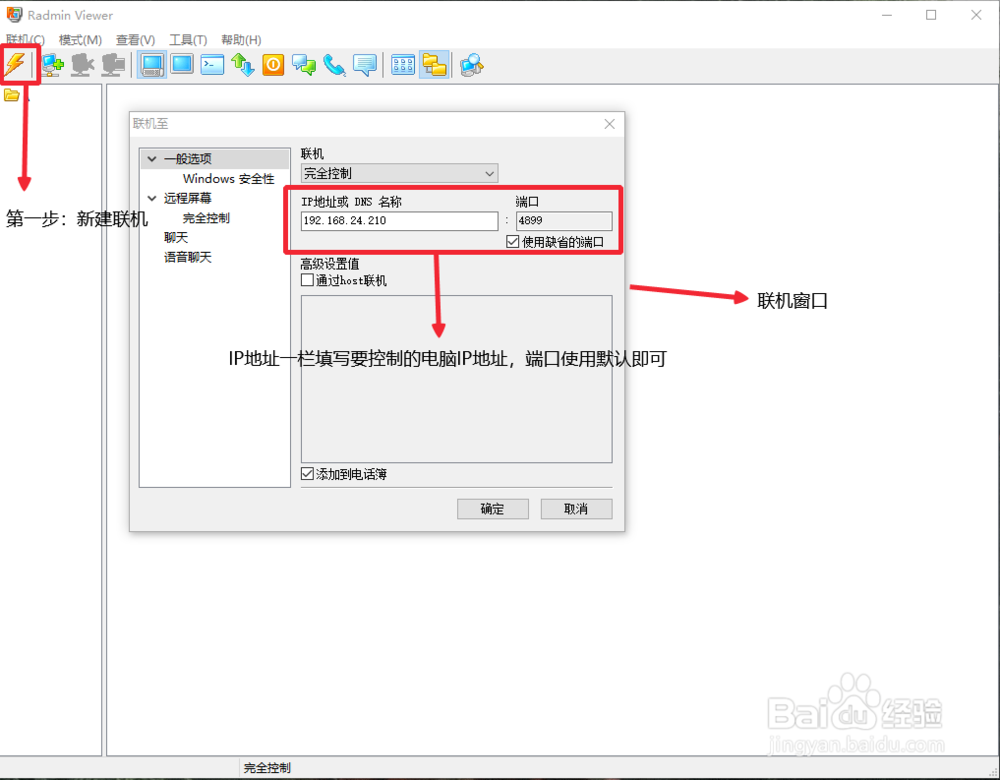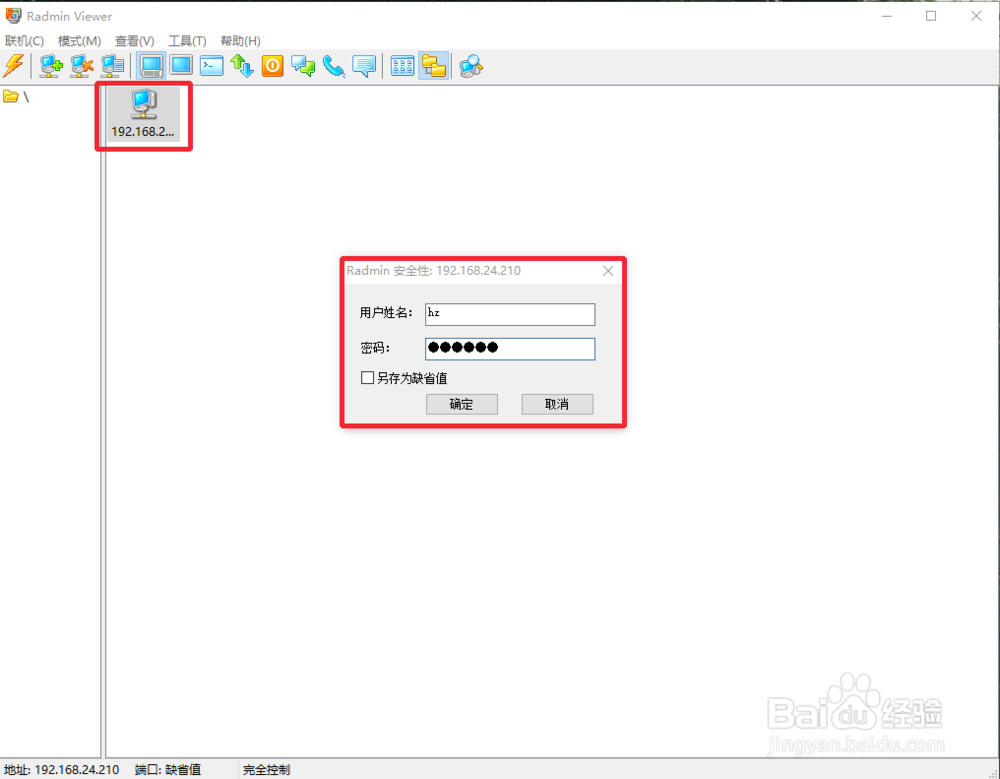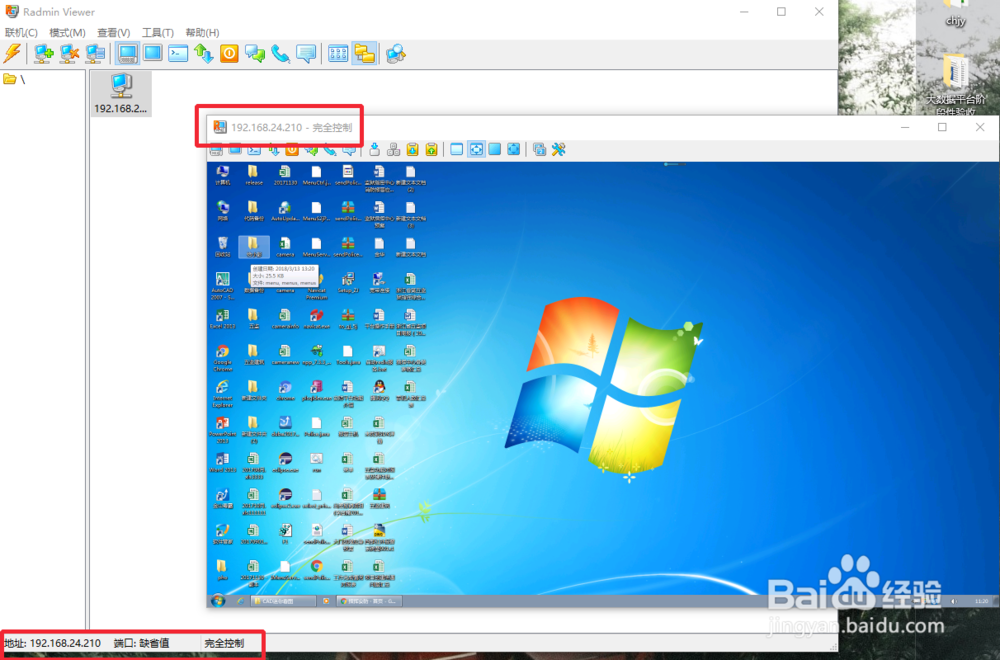1、建议大家去Radmin官网下载,软件是有一个30天的试用期的。点击下载后,获得Radmin_3.5.2.1_CN.zip的安装包,里面包如下的安装文件:Radmin_Server_3.5.2.1_CN.MSI,Radmin_Viewer_3.5.2.1_CN.MSI等。这里要介绍一下,通常在自己的电脑中安装Radmin_Viewer,在受控的电脑安装Radmin_Server即可。
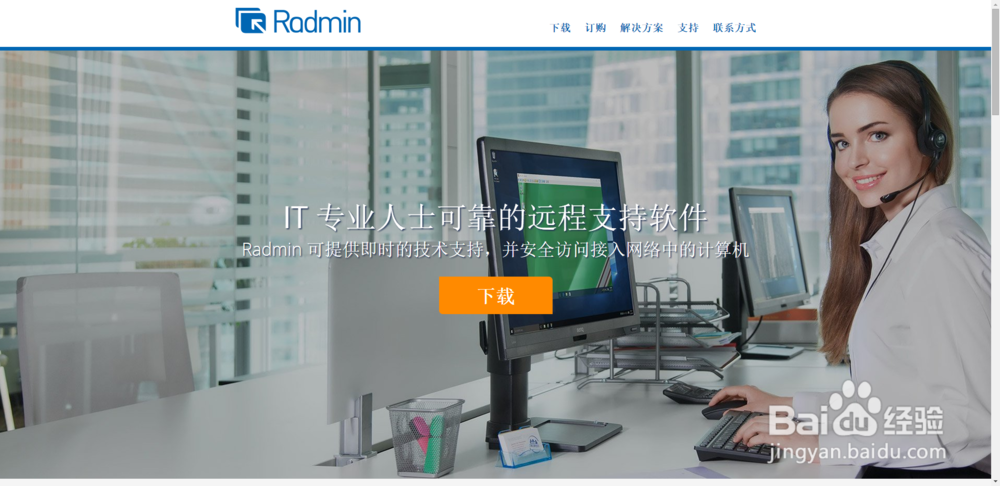
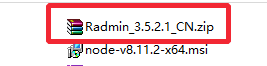
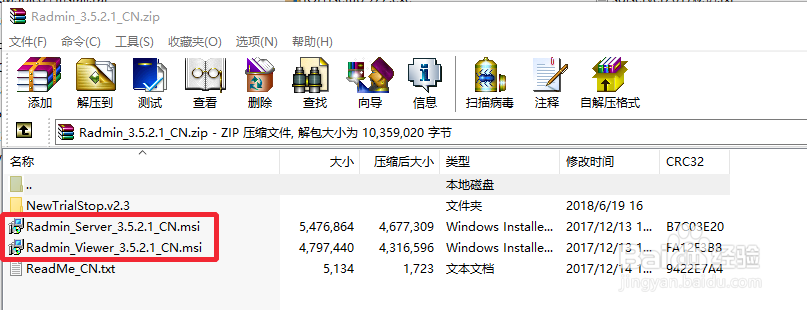
2、受控电脑安装好Radmin_Server,必须配置好使用权限。在受控电脑的任务栏找到Radmin_Server的图标,右键可以看到如图所示,点击Radmin Server器设置,弹出Radmin Server器设置界面,点击使用权限按钮,会弹出Radmin Server器安全模式界面,这里选择Radmin安全性选项,点击使用权限按钮,出现Radmin安全性的窗口,开始添加用户,勾选权限,点击确定即可。这里记下受控电脑的IP,后面在远程中需要用到。RadminServer的配置就基本完成了。
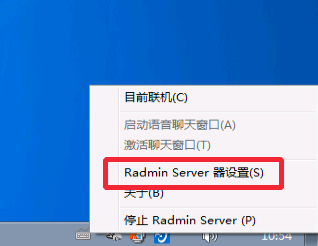

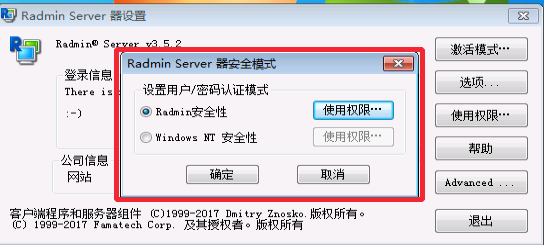
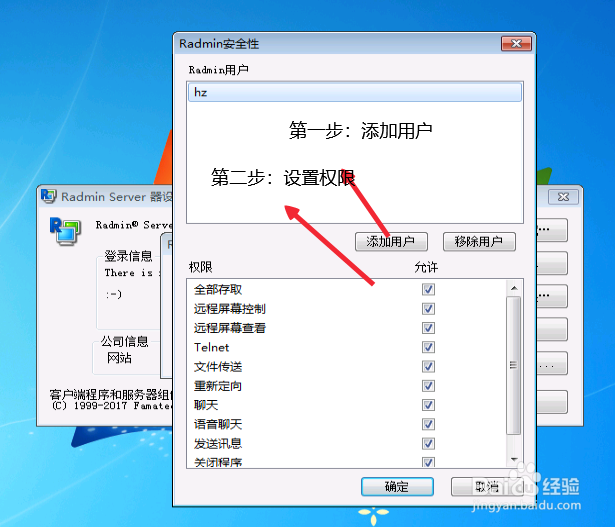
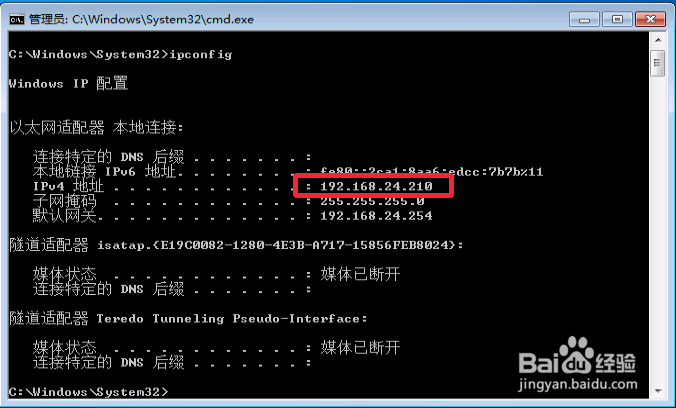
3、打开RadminViewer,新建一个连接地址。在右侧的面板可以看到刚才添加的联机图标,双击打开后,填写上设置好的用户名和密码,确定就可以看到已经远程连接上控制电脑了。